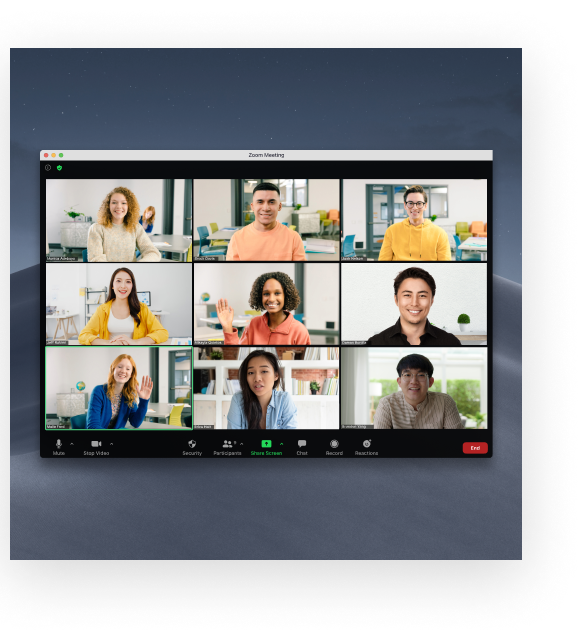この戦略により、生徒はリモートでも一緒に プレゼンテーションができると同時に、 ほかでもないプレゼンテーション中の生徒に、 残りの生徒の注意を集中させることが できます。
パネル プレゼンテーション
おおよその所要時間: 10~60 分

効果的な学習を後押しする主な要素:

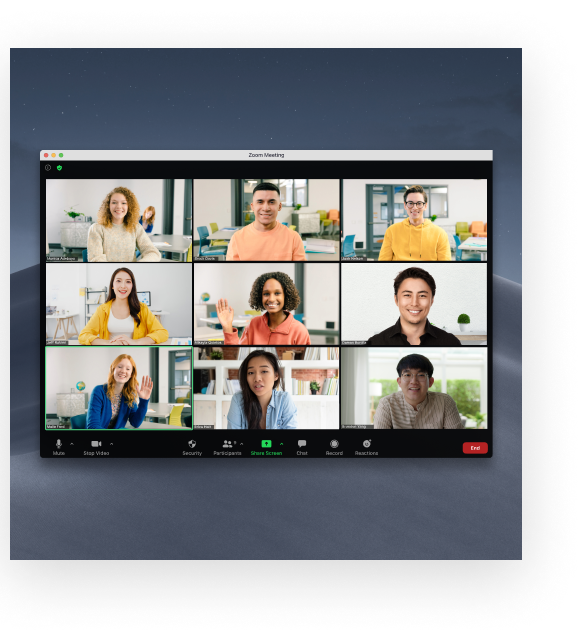

The Learning Accelerator を使用して開発

この戦略により、生徒はリモートでも一緒に プレゼンテーションができると同時に、 ほかでもないプレゼンテーション中の生徒に、 残りの生徒の注意を集中させることが できます。
おおよその所要時間: 10~60 分